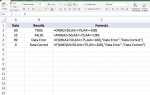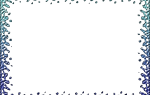Если у вас есть несколько документов Microsoft Word, которые вы хотите объединить в один, простое копирование содержимого каждого из них и вставка его в целевой документ — не самый эффективный доступный метод. Это может занять очень много времени, особенно если вы имеете дело с большим количеством документов или сложным форматированием.
Лучший способ объединить документы Word — использовать встроенные функции приложения, созданные с этой целью.
Функциональность, описанная в этой статье, недоступна в Word Online.
Объединение двух или более документов Word
Следуйте инструкциям ниже, чтобы объединить документы Word в один основной файл.
- Откройте файл, который вы хотите использовать в качестве основного документа.
- Поместите активный курсор в ту точку документа, в которую вы хотите вставить новое содержимое.
- Выберите Вставить вкладка, расположенная рядом с верхним левым углом интерфейса Word.
- Выбрать объект, расположен в разделе «Текст» главной панели инструментов Word и представлен значком нового окна.
- Когда появится раскрывающееся меню, выберите объект.
- Теперь должен появиться диалог Object, перекрывающий главное окно Word. Выберите Создать из файла вкладка, затем выберите Просматривать в Windows или Из файла на macOS.
- Найдите и выберите файл или файлы, содержащие содержимое, которое вы хотите вставить в ваш документ.
- Однажды Имя файла поле заполняется с правильным путем и исходный файл (ы), выберите Хорошо в Windows или Вставить на macOS.
- Содержимое файла (ов) назначения теперь должно быть вставлено в текущий документ Word в ранее выбранном месте. Эти шаги могут быть повторены для нескольких документов, если хотите.
Вы также можете выбрать Текст из файла опция, представленная в шаге 5 выше, но только если вы заинтересованы в вставке простого текста из исходного файла и не заинтересованы в поддержании форматирования, сохранении изображений и т. д.
Объединение разных версий одного документа
Если у вас есть несколько версий одного и того же базового документа, возможно, одного, над которым работали несколько разных людей по отдельности, их также можно объединить в один главный файл без ручного копирования и вставки. Тем не менее, процесс для этого немного отличается от пути, описанного выше.
- Выберите Обзор вкладка, расположенная в верхней части интерфейса Word.
- Выбрать сравнить.
- Когда появится раскрывающееся меню, выберите скомбинировать или же Объединить документы.
- Объединить документы должно появиться диалоговое окно, перекрывающее ваше главное окно Word. Выберите основной документ, либо из выпадающего меню, либо выбрав значок папки, найденный в Оригинальный документ раздел.
- Повторите этот шаг в пределах Пересмотренный документ раздел, заменяя основной документ файлом, содержащим изменения, которые вы хотите объединить.
- Выберите Больше кнопка в Windows или стрелка вниз в macOS, где представлены несколько необязательных настроек, которые будут определять сравнение двух файлов, а также то, как будут отмечаться изменения во вновь созданном документе.
- После того, как вы удовлетворены вашими настройками, выберите Хорошо объединить два документа соответственно. Как исходные, так и комбинированные документы теперь будут отображаться рядом, вместе с записью изменений и соответствующими деталями.